Курсовая работа: Проектирование и создание базы данных в среде MS Access и Web-узел для Молодежного Центра
Далее на основе таблиц были созданы запросы
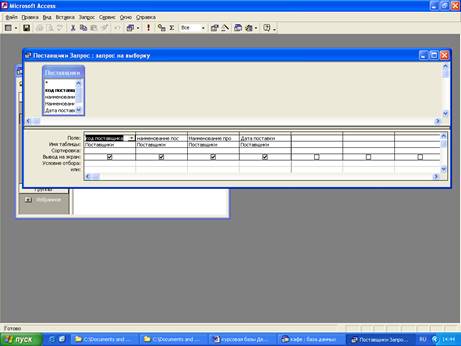
Рис. 2.3.1. Создание запроса на выборку в режиме Конструктора
При создании были указаны данные, которые необходимы в запросе.

Рис. 2.3.2. Вид запроса
Далее приступаем с созданию форм. Формы – одно из основных средств для работы с базами данных в Access - используются для ввода новых записей (строк таблиц), просмотра и редактирования уже имеющихся данных, задания параметров запросов и вывода ответов на них и др. Формы представляют собой прямоугольные окна с размещенными в них элементами управления. Существует возможность создания форм динамически при исполнении программы, однако естественным режимом их создания является режим визуального конструирования. Выбором команды Форма в меню Вставка вывели на экран окно Новая Форма, позволяющее задать таблицу или запрос, для которых создается новая форма, и указали режим ее создания. Кроме создания формы «вручную», создание формы можно автоматизировать, используя Мастер форм (FormWizard).

Рис. 2.3.1. Выбор полей для формы
В качестве исходной таблицы мы выбрали таблицу «Поставщики», в качестве метода создания форм - Мастер форм. После нажатия кнопки Ok, переходим к следующему диалоговому окну
Укажем поля, которые необходимо поместить на форму. Кнопки расположенные в нижней части экрана позволяют возвратиться назад на один шаг или продолжить процесс формирования формы далее.
На следующих шагах Мастер форм предлагает выбрать форму представления отчета (в столбец, ленточную, табличную или выровненную) и стиль оформления. Стили представляют собой набор различных фоновых рисунков с соответствующим подбором шрифтов и форм полей.

Рис. 2.3.2. Выбор макета формы
На последнем шаге изменим предлагаемое Мастером название формы на свое собственное и на этом завершим процесс создания формы нажав кнопку Готово.

Рис. 2.3.3. Вид формы «Поставщики»
Форма для таблицы «Расход» создается аналогично.

Рис. 2.3.4. Форма «Расход»
Отчеты, как и формы, являются главными элементами интерфейса баз данных. Они позволяют выводить на печать информацию о содержимом базы в удобном для пользователя виде.
Мы создаем отчет с помощью Мастера для распечатки списка клиентов. В качестве исходных данных выберем запрос Поставщики.

Рис. 2.3.3. Выбор полей для Отчета
На следующем шаге Мастер отчетов предлагает осуществить группировку данных. После чего Мастер отчетов предлагает ввести сортировку.
На следующих шагах был выбран макет отображения отчета и ориентацию листа бумаги, а также определены стиль заголовка и подножий.

Рис. 2.3.5. Выбор макета отчета
Шагнув далее, мы увидели на экране окно диалога с клетчатым флагом, который указывает на то, вы подошли к финишу. Зададим наименование отчета и нажмем кнопку Готово.